Trong những ngày đầu của công nghệ tạo hình ảnh bằng AI, việc chạy các ứng dụng mạnh mẽ này trực tiếp trên phần cứng của bạn là lựa chọn duy nhất. Tuy nhiên, tôi luôn tin rằng cuối cùng sẽ có người với kiến thức chuyên sâu phát triển các container Docker để đơn giản hóa quy trình này. Hiện nay, nhờ công sức đáng kinh ngạc của các nhà phát triển tài năng, việc triển khai ComfyUI thông qua Docker container tận dụng khả năng tăng tốc GPU cho quá trình tạo hình ảnh AI siêu nhanh chưa bao giờ dễ dàng đến thế.
Tại sao ComfyUI là giải pháp tạo hình ảnh AI tự host hoàn hảo?
ComfyUI đại diện cho giải pháp tối ưu dành cho những người sáng tạo muốn chuyển đổi văn bản thành tác phẩm nghệ thuật hình ảnh tuyệt đẹp. Nền tảng mạnh mẽ, miễn phí và mã nguồn mở này cho phép bạn tạo ra những hình ảnh đáng kinh ngạc từ văn bản thông qua giao diện dựa trên node vừa tiên tiến vừa trực quan, mang lại sự linh hoạt và kiểm soát vượt trội.




Mặc dù ComfyUI có hơi khó cho người mới, nhưng tính linh hoạt mà nó cung cấp là vô cùng đặc biệt. Với hơn 65.000 sao trên GitHub và hơn 3.000 commit, ComfyUI đã thu hút một cộng đồng sôi động gồm các nhà phát triển và nghệ sĩ cộng tác để tạo ra các node và quy trình làm việc tùy chỉnh sáng tạo, liên tục mở rộng khả năng của nền tảng.
Yêu cầu thiết yếu để chạy ComfyUI trong Docker
Trước khi bắt đầu với trình tạo hình ảnh AI tự host, hãy đảm bảo bạn có:
- Hệ thống Linux với Docker đã cài đặt – Ubuntu hoạt động tuyệt vời, PopOS cũng là lựa chọn xuất sắc nếu bạn thích môi trường GUI desktop
- GPU NVIDIA với ít nhất 6GB VRAM – Tôi sử dụng ASUS ROG STRIX GeForce RTX 2080TI-O11G Overclocked với 11GB VRAM, nhưng bất kỳ GPU nào có từ 6GB trở lên đều hoạt động tốt (VRAM càng nhiều cho phép tạo hình ảnh lớn hơn, chi tiết hơn)
- Driver GPU NVIDIA phiên bản mới nhất
- Driver Game hoặc Studio đều hoạt động tốt
- Không cần cài đặt driver trong container Docker – chỉ cần đảm bảo chúng hoạt động chính xác trên hệ thống máy chủ
Hướng dẫn từng bước cài đặt ComfyUI với Docker Compose
Nếu bạn mới làm quen với Docker và cần hướng dẫn thiết lập, tôi khuyên bạn nên tham khảo Bắt đầu self-hosted bằng cách cài đặt một máy chủ tại nhà. Những hướng dẫn này bao gồm mọi thứ bạn cần biết về cách cấu hình Docker trên máy chủ.
Mặc dù việc sử dụng UID và PID là thông lệ tốt nhất về bảo mật, chúng ta sẽ sử dụng root cho hướng dẫn này vì chúng ta đang làm việc với máy local không tiếp xúc với internet.
Đây là file Docker Compose bạn sẽ cần để triển khai ComfyUI:
services:
comfyui-boot:
stdin_open: true
tty: true
container_name: comfyui-cu124
ports:
- 8288:8188
volumes:
- '/docker/ComfyUIdocker:/root'
image: yanwk/comfyui-boot:cu124-slim
deploy:
resources:
reservations:
devices:
- driver: nvidia
count: all
capabilities:
- gpuTriển khai Docker ComfyUI này cấp cho container quyền truy cập đầy đủ vào GPU NVIDIA của bạn, cho phép nó xử lý khối lượng tính toán chuyên sâu cần thiết cho việc tạo hình ảnh. Cấu hình này ánh xạ các file của bạn đến /docker/ComfyUIdocker, tạo một vị trí tập trung cho tất cả các model, checkpoint, LoRA và hình ảnh được tạo ra.
QUAN TRỌNG:
Đảm bảo bạn sửa lại đường dẫn volume được gắn kết theo vị trí ưa thích trước khi triển khai ComfyUI.Tìm nguồn mô hình AI chất lượng cao từ CivitAI
Để tối đa hóa khả năng tạo hình ảnh của bạn, bạn nên bắt đầu với một mô hình hiệu suất cao. Tôi khuyên bạn nên bắt đầu với mô hình turbo giúp tăng tốc đáng kể quá trình tạo hình ảnh. Hãy làm theo các bước sau:
- Tạo tài khoản miễn phí trên CivitAI
- Tải xuống mô hình DreamShaper XL Turbo v2.1 nổi bật
- Đặt mô hình đã tải xuống vào thư mục checkpoints được thiết lập trong cài đặt Docker Compose của bạn (/ComfyUI/models/checkpoints)
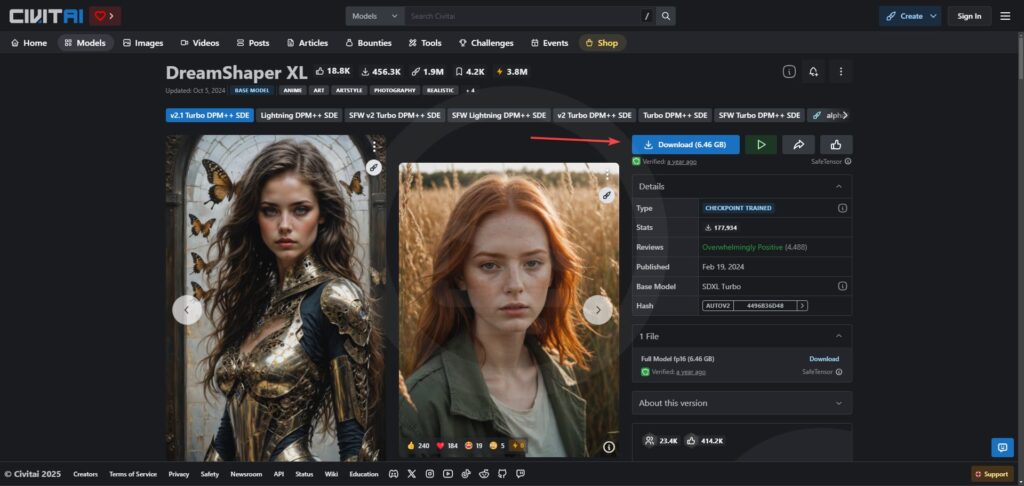
Giao diện web ComfyUI: Hướng dẫn cho người mới bắt đầu
Khi truy cập giao diện web ComfyUI lần đầu tiên, bạn sẽ thấy một giao diện như thế này:
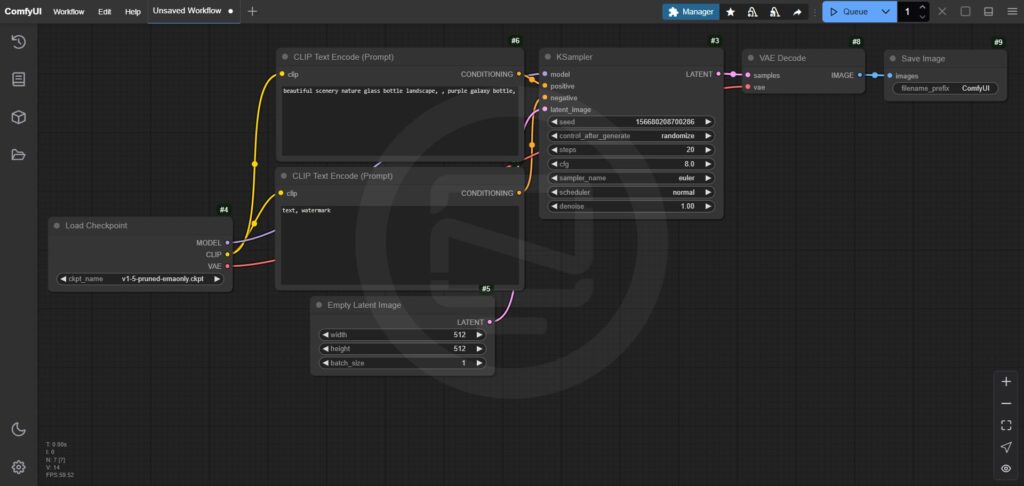
Bạn có thể nhận thấy nút hàng đợi màu xanh ở dưới cùng của canvas, nút này có thể được đặt lại lên trên nếu bạn thích bố cục đó hơn.
Hiểu kiến trúc quy trình làm việc của ComfyUI
Quy trình làm việc của ComfyUI xoay quanh hai thành phần cơ bản:
- Node – Coi chúng như các khối chức năng chuyên biệt thực hiện các tác vụ cụ thể. Mỗi node yêu cầu:
- Đầu vào: Văn bản và dữ liệu chảy vào node
- Đầu ra: Hình ảnh được tạo ra hoặc dữ liệu đã xử lý gửi đến node tiếp theo
- Tham số: Cài đặt có thể tùy chỉnh điều khiển cách node hoạt động
- Links – Những kết nối này cho phép dữ liệu chảy giữa các node, tạo ra một đường dẫn mạnh mẽ để tạo hình ảnh phức tạp từ văn bản
Hướng dẫn cấu hình nhanh
Dưới đây là cách thiết lập ComfyUI với mô hình DreamShaper XL Turbo (bạn có thể cần làm mới giao diện để thấy các mô hình mới thêm vào, hoặc khởi động lại container Docker nếu chúng không xuất hiện):
- Trong hộp Load Checkpoint, chọn dreamshaperXL_v21TurboDPMSDE.safetensors
- Cấu hình hộp KSampler với:
- Steps: 6
- CFG: 3.0
- Samplername: dpmppsde
- Scheduler: karras
- Trong hộp Empty Latent Image, đặt kích thước là 1280 x 720 (kích thước lớn hơn sẽ tăng thời gian tạo)
- Nhập một prompt sáng tạo trong hộp CLIP Text Encode (Prompt) – thử: “Phong cảnh steampunk với các tòa nhà và ống khói làm bằng đồng. Dòng sông chảy qua với ánh sáng rực rỡ.”
- Nhấp vào nút Queue để tạo hình ảnh AI đầu tiên của bạn!
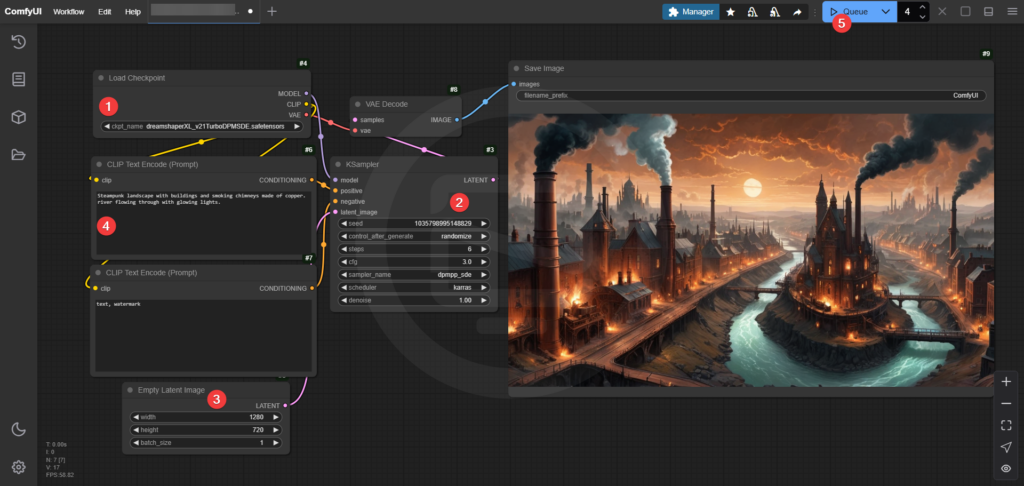
Tận dụng mẫu quy trình làm việc để nâng cao hiệu quả
Một trong những tính năng mạnh mẽ nhất của ComfyUI là khả năng lưu các cấu hình yêu thích của bạn dưới dạng mẫu có thể tái sử dụng. Điều này có nghĩa là bạn có thể nhanh chóng chuyển đổi giữa các phong cách tạo hình ảnh khác nhau mà không cần phải xây dựng lại mọi thứ từ đầu.
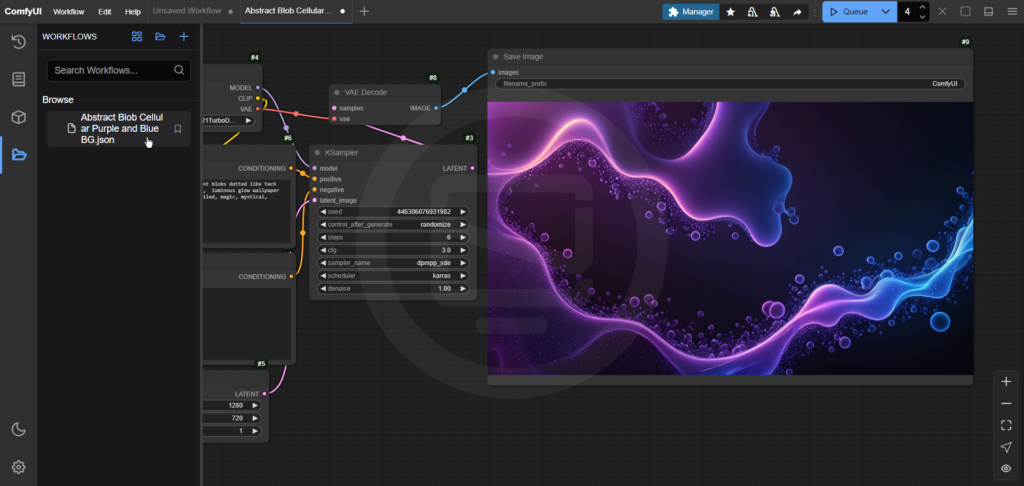
Nhiều quy trình làm việc có thể chạy độc lập trong các tab riêng biệt, cho phép bạn chuyển đổi liền mạch giữa các dự án hoặc phong cách tạo khác nhau.
Tổ chức và tối ưu hóa giao diện ComfyUI
Bố cục node mặc định có thể xuất hiện lộn xộn và gây choáng ngợp. Đây là cách tạo giao diện gọn gàng, trực quan hơn:
- Giữ phím Ctrl trên bàn phím để chọn tất cả các node ngoại trừ node “Save Image”
- Nhấp chuột phải vào một trong các node đã chọn và chọn “Convert to Group Node”
- Thay đổi kích thước node nhóm mới theo ý thích
Giao diện đơn giản của bạn sẽ trông như thế này khi hoàn thành:
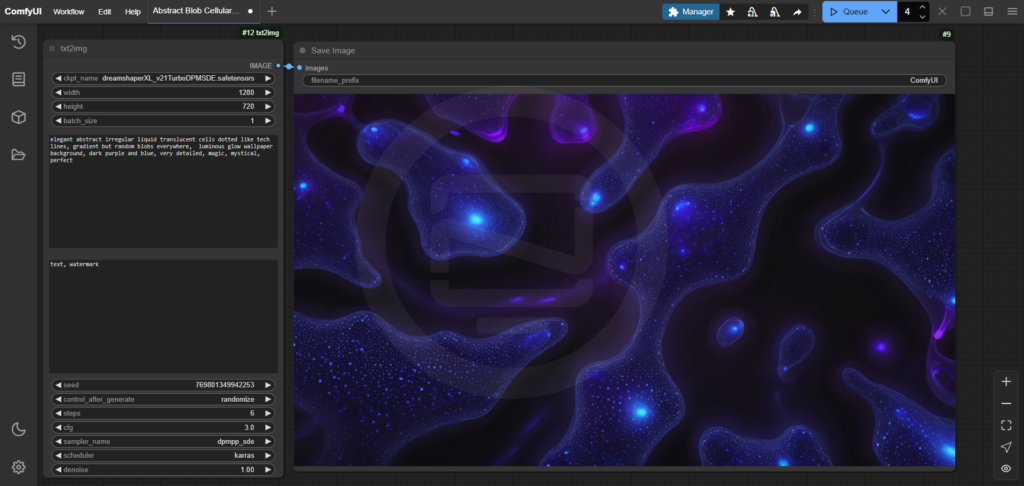
Thiết kế tinh chỉnh này làm giảm đáng kể sự phức tạp về mặt trực quan, tạo ra không gian làm việc có tổ chức hơn, nâng cao cả chức năng lẫn tính thẩm mỹ.
Chỉ số hiệu suất cho người dùng kỹ thuật
ComfyUI cực kỳ hiệu quả với tài nguyên hệ thống:
- Trạng thái nghỉ: Chỉ 566MB VRAM (khoảng nửa gigabyte)
- Trong quá trình tạo hình ảnh: Khoảng 4GB VRAM
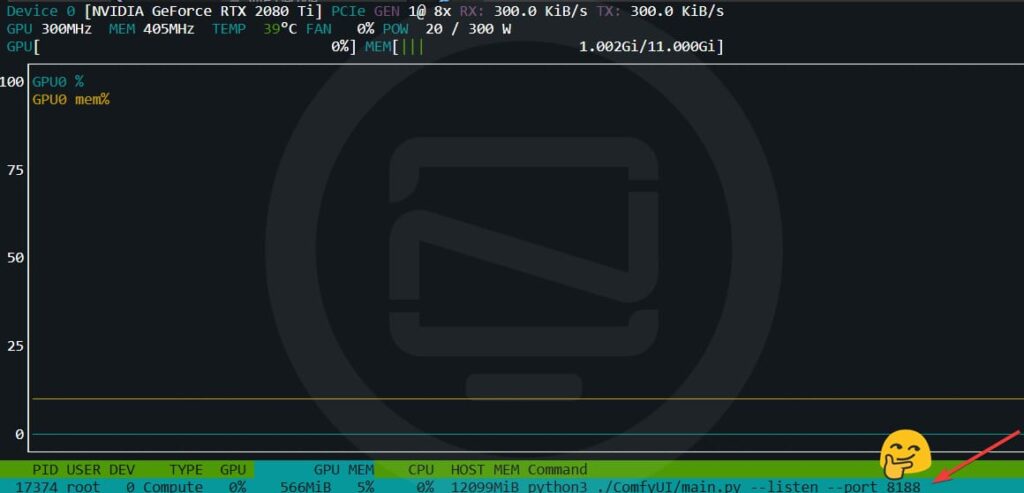
Hướng dẫn này cung cấp tất cả những gì bạn cần để bắt đầu với ComfyUI trong Docker. Sự kết hợp giữa khả năng tạo hình ảnh AI mạnh mẽ, sử dụng tài nguyên hiệu quả và quy trình làm việc có thể tùy chỉnh khiến đây trở thành giải pháp tự host hoàn hảo cho cả các chuyên gia sáng tạo lẫn người đam mê.
Hãy cẩn thận – một khi bạn đã trải nghiệm sự tự do sáng tạo của ComfyUI, rất khó để quay lại với những giải pháp hạn chế hơn. Thế giới tạo hình ảnh AI vô cùng sâu rộng, với vô số khả năng để khám phá.
Chia sẻ: Noted









